300x250
포토샵 여러 이미지 이어붙이기
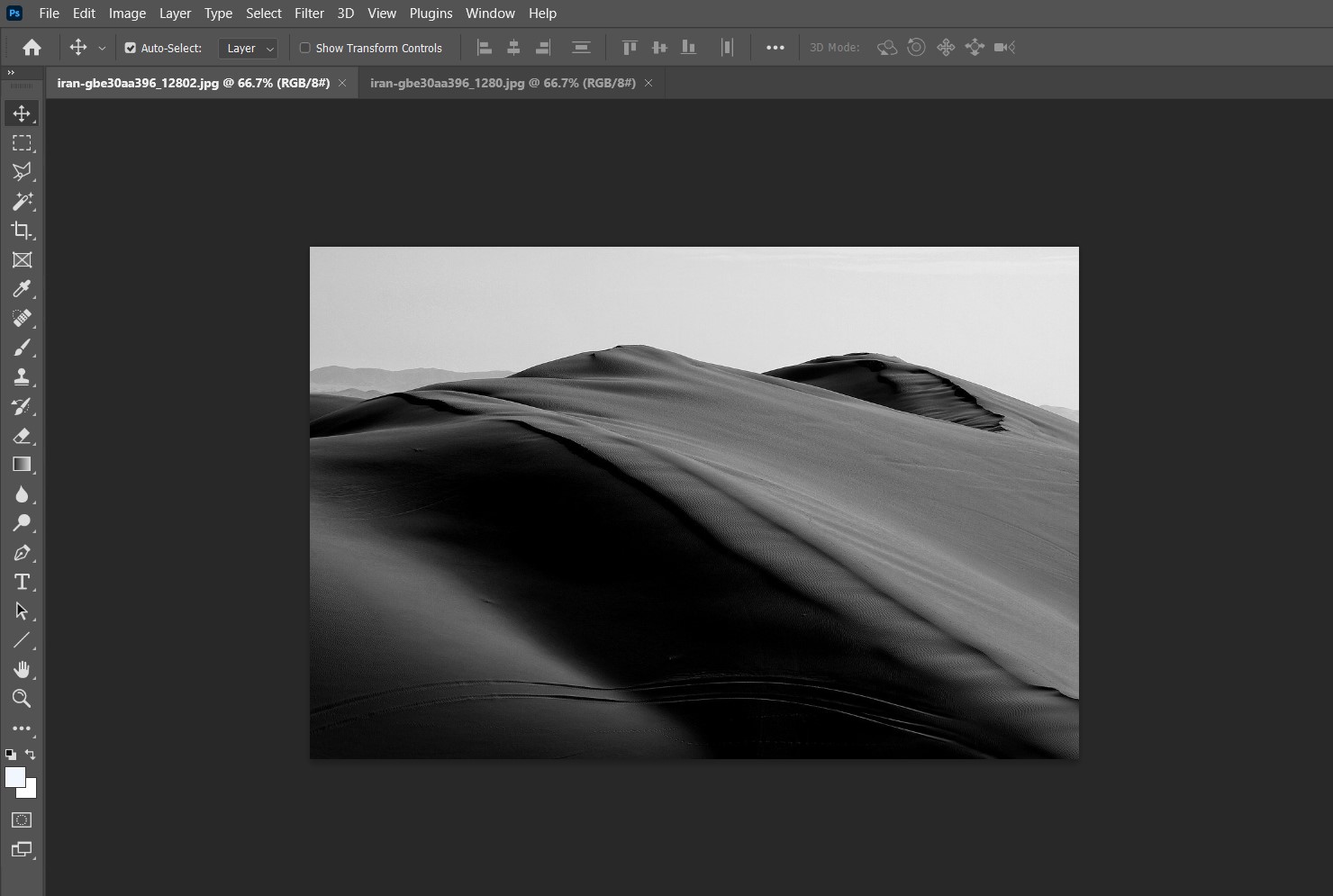
Ctrl + O
를 눌러
이어붙이고 싶은 이미지들을 불러옵니다.
이어붙이고 싶은 두개의 이미지를 불러왔습니다.
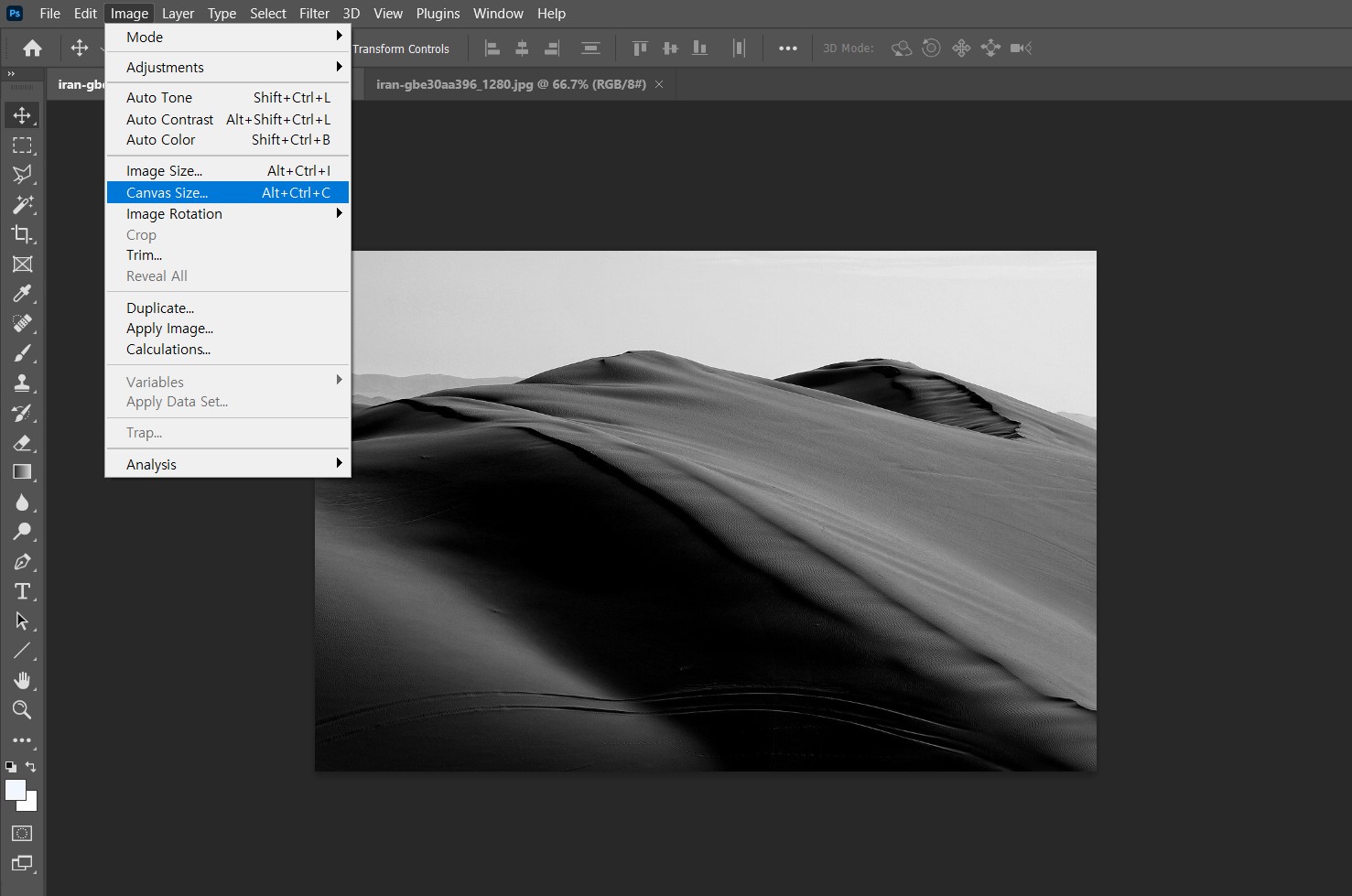
Image > Canvas Size
를 눌러 팝업창에 적혀있는 전체 이미지의 사이즈를 확인합니다.
반응형
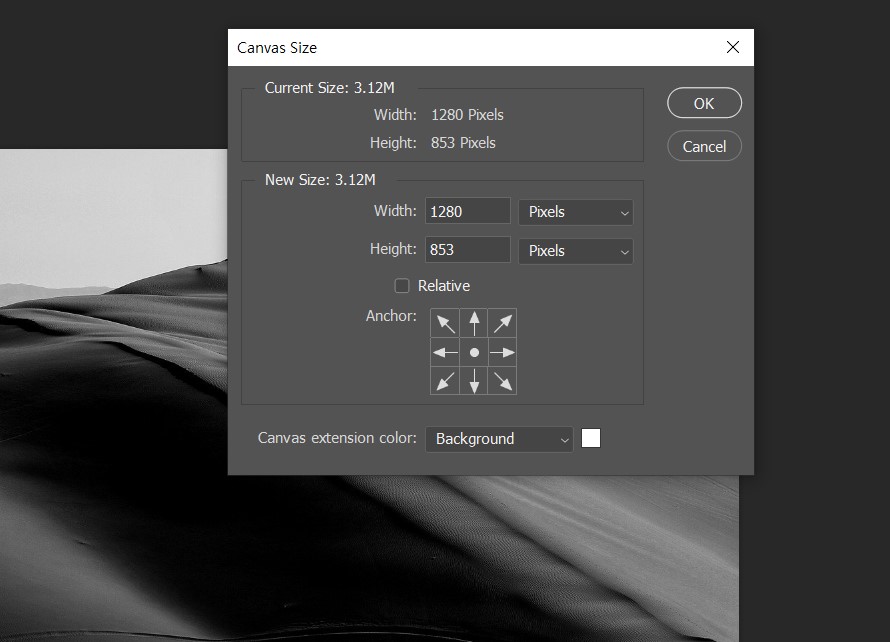
이 이미지는 Width (가로) 1280 픽셀에 Height (세로) 853 픽셀인것을 확인할 수 있습니다.
생각해둔 정확한 수치가 있다면 가로와 세로의 수치를 숫자로 직접 써넣어도 되지만,
현재 이미지에서 그대로 특정 방향으로 확장된 정도의 수치를 원한다면 픽셀에서 퍼센트로 바꾸어 작성을 합니다.
제가 이어붙일 이미지는 현재 이미지와 같은 크기의 반전된 이미지이기 때문에
픽셀이 아닌 퍼센트로 바꾸어 조정하도록 하겠습니다.
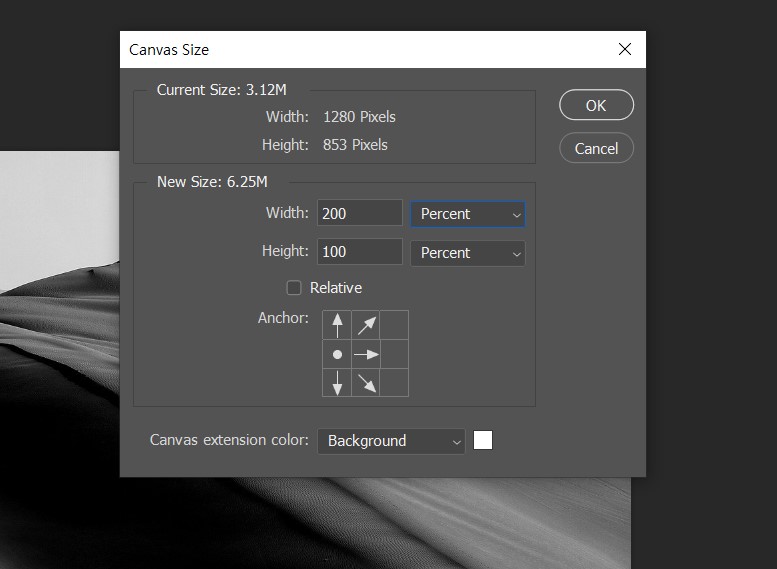
두 이미지를 나란히 가로로 이어 붙일것이기 때문에
가로를 200 Percent로 적용을 합니다. 세로는 그대로 둘 것이니 100 Percent로 합니다.
두번째 이미지를 오른쪽에 배치하고 싶으니 Anchor는 왼쪽에 배치하여
오른쪽에 여백이 나오도록 합니다.
OK 버튼을 누르면 이미지에 여백이 생겨납니다.
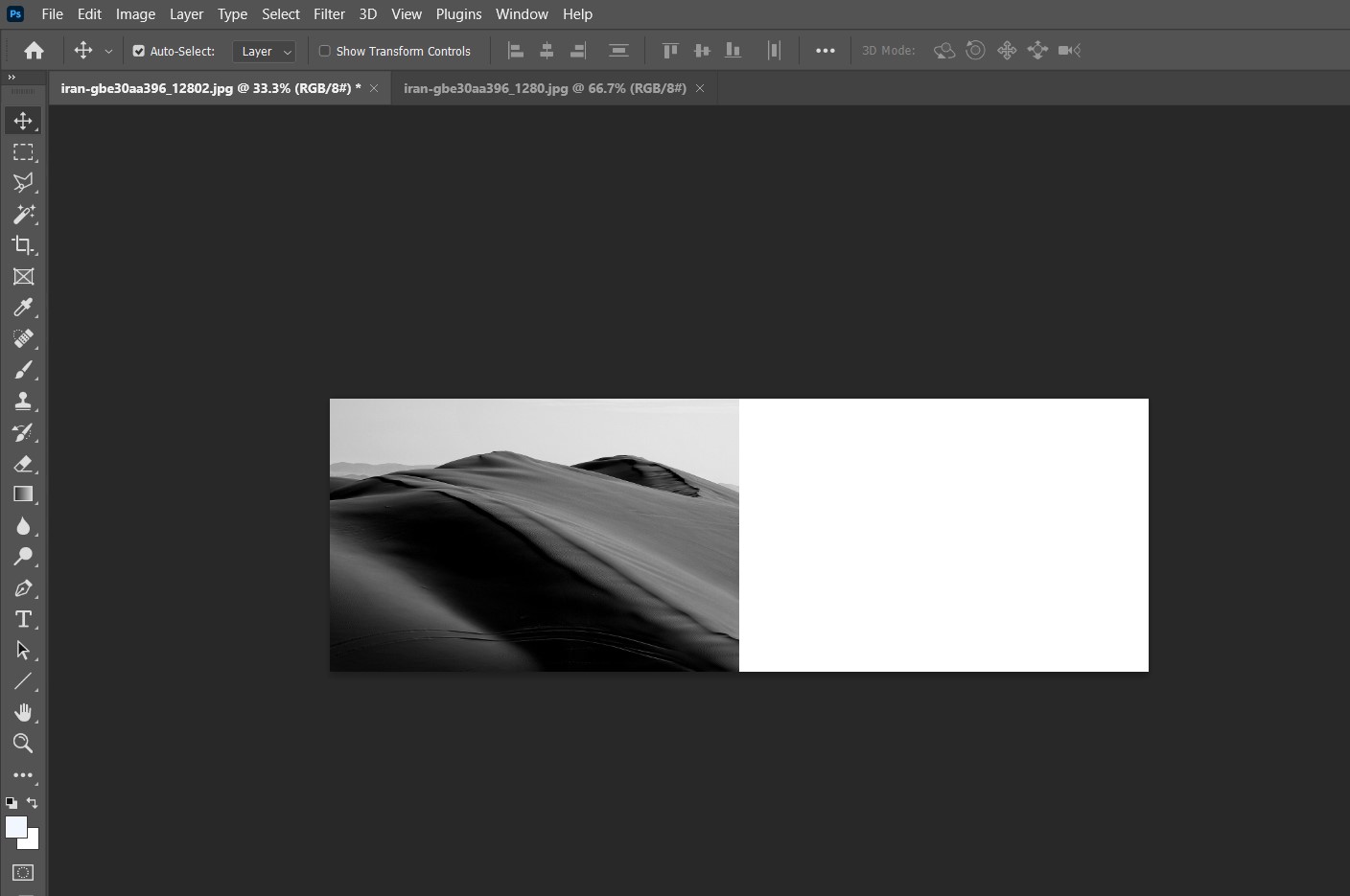
여백이 생겨난 위치로 이어붙이고 싶은 이미지를 끌어옵니다.
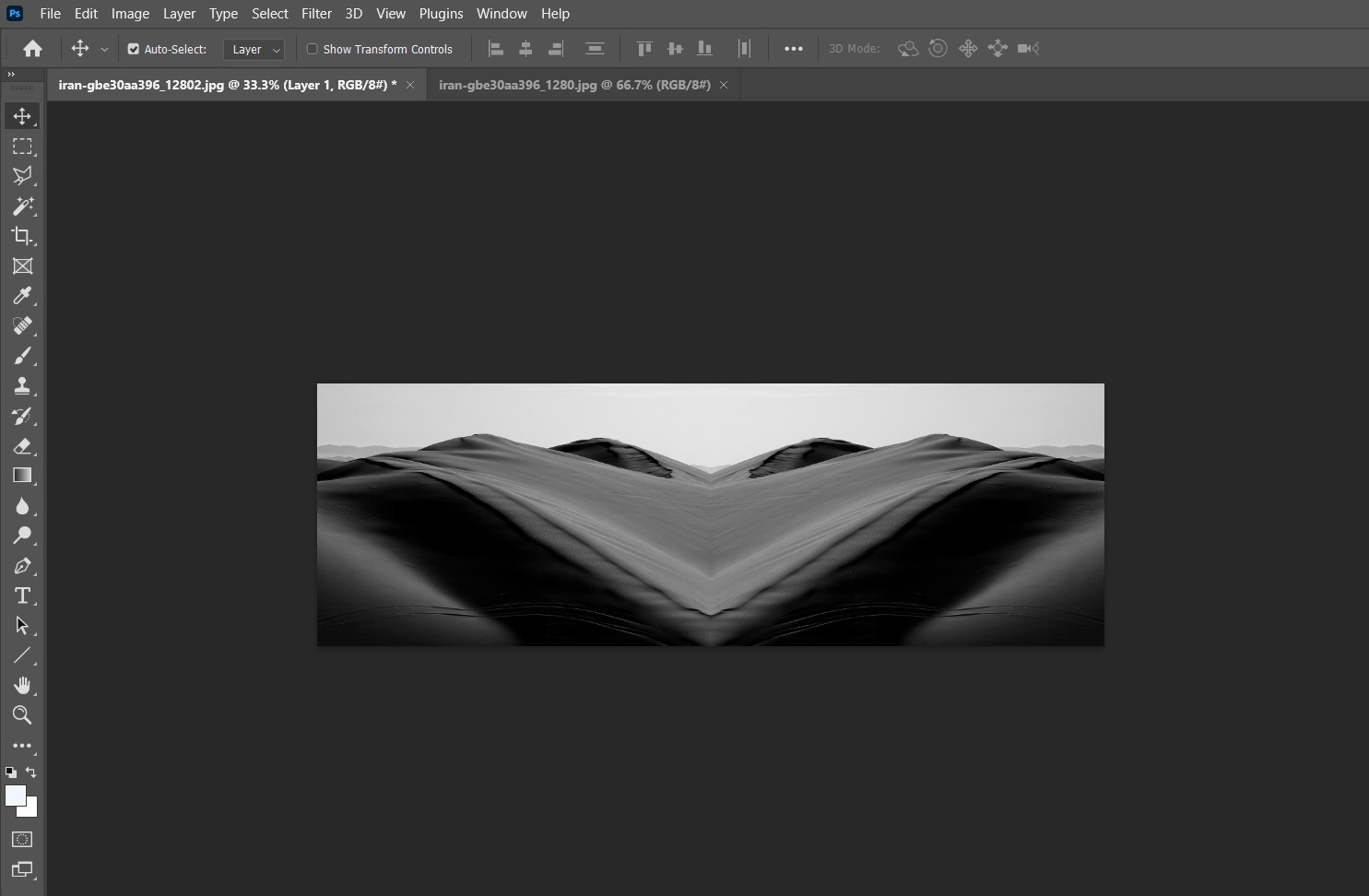
이어붙이기가 완성되었습니다.
반응형
'어도비 프로그램 강좌 > 어도비 포토샵 강좌' 카테고리의 다른 글
| 포토샵 원형 패스로 글씨 쓰는법 (도형 외곽선을 따라 쓰는) (0) | 2023.01.18 |
|---|---|
| 어도비 프로그램 가격 2022년 (어도비 앱 플랜) (0) | 2022.01.17 |
| 포토샵 이미지 상하반전 하는 법 (세로로 뒤집기) (0) | 2022.01.17 |
| 포토샵 이미지 좌우반전 하는 법 (가로로 뒤집기) (0) | 2022.01.17 |
| 포토샵 선택영역 가로로 뒤집는 방법 (오브젝트 좌우반전) (0) | 2022.01.16 |